Page 1
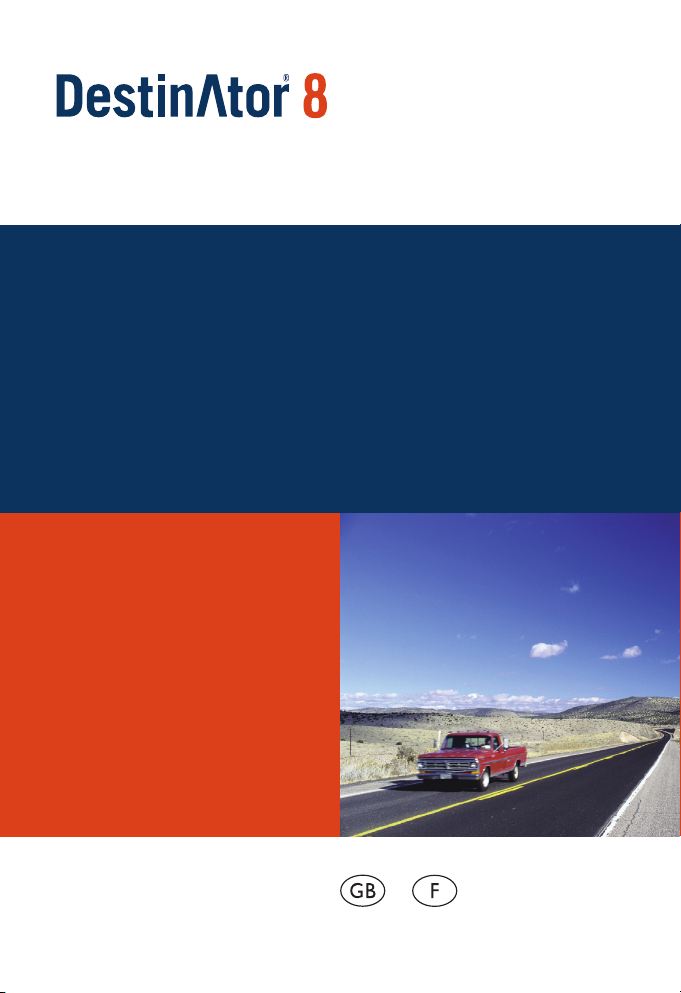
Personal Navigation System for the
Microsoft® Windows® based
Quick Start Guide
Page 2
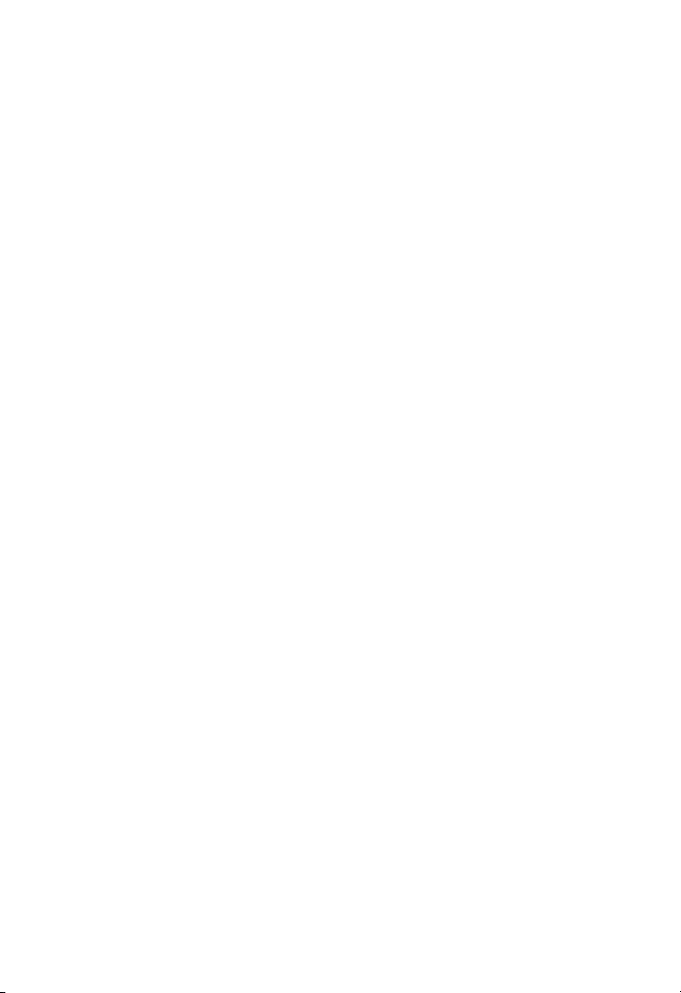
English
Page 3
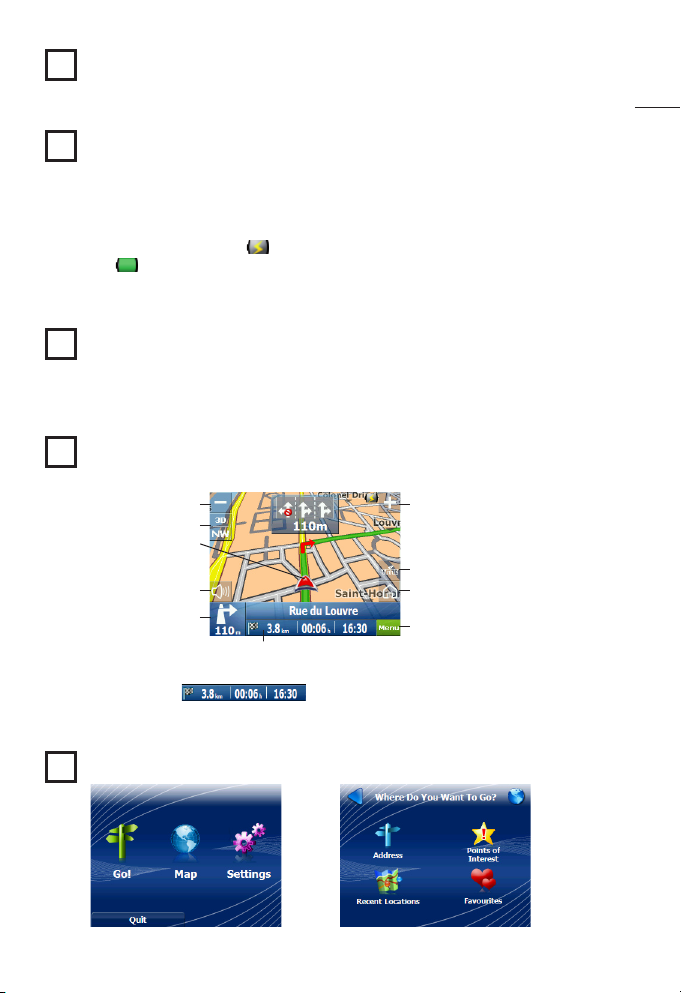
1
Welcome to Destinator 8
We are delighted that you have chosen Destinator 8! This Quick Start Guide tells you how to use the
navigation software. You will nd a detailed printable user manual in PDF format on your Destinator 8 CD.
2
Preparing Device (Pre-installed Memory Card)
1. Ensure the memory card is properly inserted.
Do not remove the memory card before the installation is complete.
2. Plug the device into the cigarette lighter.
3. Turn on the device by pressing the On/Off button.
4. If the device is plugged in, a icon is displayed on the map. If the device is running on battery,
a icon means that you’re device is fully-charged.
5. Secure a satellite signal. Be outside. Do not try to nd a signal when you’re in a tunnel or parking
structure, or near tall buildings.
3
Installing Device
1. Attach device cradle to suction cup mount.
2. Attach suction cup mount to window shield, so it does not obstruct driver view.
3. Place device into device cradle.
4
Map
You can use the icons displayed on this screen to plan and view your route:
Zoom Out
Compass and Map View
Current Location
Volume Control and Mute
Next Turn
Travel Distance, Time Remaining
and Estimated Time of Arrival
Tap GPS Status Bar to display:
· Travel Distance, Time Remaining, Estimated Time of Arrival.
· Current Street.
Zoom In
Trafc Information
QuickNav
Menu Button
GB
5
Menus
Page 4

6
First Time Use
1. Tap Go button.
2. Tap Address button and enter your destination:
· Tap In Other Countries (if required).
· Select country.
· Tap City First.
· Enter city, street, and address number.
3. Tap Go button.
4. Destinator will guide you on screen and by voice.
7
Finding POI
1. Tap Go button.
2. Tap POI button.
3. Select an option, such as My Current Location, My Destination, Another Location, and Along the
Route.
4. Select from POI categories such as Food, Lodging, Transport, or tap for a full POI list.
5. Tap POI subcategories such as Coffee Shop, Restaurants, or Winery, and then the place you want to go.
6. Tap Go button.
7. Destinator will guide you on screen and by voice.
8
Customizing Your Experience
QuickNav – One Touch Destination
From Map screen, tap the QuickNav button and select a destination address or POI.
After you have set the location, tap the button to start navigation to the QuickNav location.
Tap the Map
Tap anywhere on the Map to navigate there or to store the location to navigate there later.
Night/Day View
From Settings menu, tap toggle button to display night or day view.
2D/3D View
From map screen, tap 2D or 3D map compass button to display 2D or 3D map.
Turn-by-Turn Directions
From Map screen, tap the Next Turn Bar to display a complete turn-by-turn list of directions.
Page 5

9
Support Hotline:
Tel.: +33 (0)899 782 728
www.danew.com
Please note: The content of this Quick Start Guide was correct as of January 2009. Any subsequent
changes to the system, the features, the user interface, the maps or operation made due to technical
updates may not be included in this document.
GB
Page 6

Français
Page 7

1
Bienvenu sur Destinator 8
Merci d’avoir choisi Destinator 8! Ce Quick Start Guide vous explique comment utiliser votre logiciel de
navigation. Vous trouverez un manuel détaillé et imprimable en format pdf sur votre CD Destinator 8.
2
Préparation de l’appareil (carte mémoire pré-installée)
1. Assurez-vous que la carte mémoire est correctement insérée.
N’enlevez pas la carte mémoire durant l’installation.
2. Branchez l’appareil sur l’allume-cigare.
3. Allumez l’appareil en pressant (marche/arrêt)
4. Lorsque l’appareil est branché, l’icône est afché sur la carte. Lorsque l’appareil utilise sa
batterie, l’icône signie que votre appareil est complètement chargé.
5. Trouvez un signal satellite. Soyez à l’extérieur. Ne cherchez pas de signal dans un tunnel ou un
parking sous-terrain, ou bien à proximité de hauts bâtiments
NB: Pour installer le CD Destinator, voir “Installer logiciel et cartes”.
3
Installation de l’appareil
1. Attacher le support de xation de l’appareil sur la ventouse
2. Attacher la ventouse sur le pare brise an de ne pas gêner la visibilité du conducteur
3. Metre l’appareil sur le support de xation.
4
Carte
Vous pouvez utiliser les icônes afchés sur cet écran pour planier et voir votre itinéraire:
Zoom arrière
Boussole et Mode
d’afchage de la carte
Emplacement actuel
Contrôle du volume
Prochaine étape
Distance du trajet, temps restant,
et estimation de l’heure d’arrivée
Taper sur la barre de status GPS pour afcher:
· Distance du trajet, temps restant, et estimation de l’heure d’arrivée
· Rue actuelle
Zoom avant
Informations Trac
QuickNav
Bouton du Menu
F
5
Menus
Page 8

6
Première utilisation
1. Taper sur le bouton Go!
Taper sur le bouton Adresse
2.
· Taper sur Autres pays (si nécessaire)
· Choisir le pays.
· Taper sur Ville en premier.
· Entrer la ville, la rue et le numéro de l’adresse.
3. Taper sur le bouton Go.
Destinator vous guidera sur l’écran et vocalement.
4.
7
Trouver un POI
1. Taper sur le bouton Go!
Taper sur le bouton Points d’intérêt.
2.
Choisir une option comme: ma position, ma destination, un autre lieu, et sur l’itinéraire.
3.
4. Choisir parmi les categories de POI comme: Restaurants, Hôtels, Transport ou taper sur pour
obtenir une liste complète de POI.
Taper sur les sous-catégories de POI comme Café, Restaurant, or Domaine vinicole puis sur l’endroit
5.
où vous souhaitez aller.
Appuyer sur Go.
6.
Destinator vous guidera sur l’écran et vocalement.
7.
8
Personaliser votre expérience
8.1 QuickNav – Destination en un clic
Sur l’écran de la carte, taper sur le bouton QuickNav et choisir une adresse de destination ou un POI.
Ensuite, taper sur le bouton pour commencer la navigation vers l’emplacement désigné par QuickNav.
8.2 Taper sur la carte
Taper n’importe où sur la carte pour y naviguer ou pour enregistrer cet emplacement et y naviguer
ultérieurement
Vision de jour/de nuit
A partir du menu Options, taper sur le bouton pour afcher la vision de jour ou de nuit
Vision 2D/3D
A partir de l’écran de la carte, taper sur le bouton 2D ou 3D pour choisir cette vision
Page 9

Directions étapes par étapes
A partir de l’ecran de la carte, taper sur la barre d’information de la prochaine étape pour afcher une
liste complète de toutes les étapes de votre itinéraire
9
Assistance technique:
Tel.: +33 (0)899 782 728
www.danew.com
NB: Le contenu correct du Quick Start Guide est celui de janvier 2009. Tout changement conséquent du
système, des fonctionnalités, de l’interface, des cartes ou d’opérations de mises à jour peut ne pas être
inclus dans ce document.
Page 10

www.intrinsyc.com
D8/PND/QSG/Danew /0109
